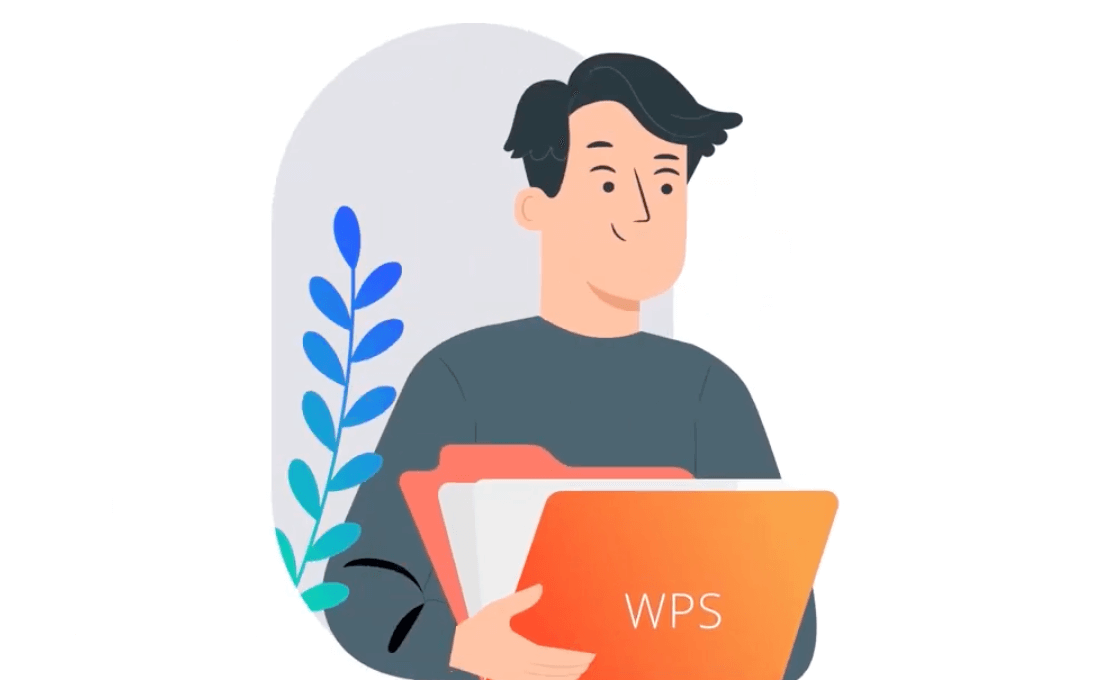WPS表格新手入门 电子表格软件已经成为办公、学习和数据处理的必备工具,而WPS表格则凭借简洁的界面、丰富的功能和跨平台的支持,赢得了大量用户的青睐。对于初学者来说,熟悉WPS表格的基本操作,掌握一些常用概念和技巧,可以大大提升工作效率。 初识WPS表格界面 打开WPS表格,映入眼帘的是一个看似规整的网格界面。每一个小方格都可以输入数据、公式或文字,而上方工具栏则提供了丰富的功能按钮,包括格式设置、数据处理、插入图表等。 界面的核心部分由以下几个区域组成: 菜单和工具栏:位于顶部,提供了“文件”“开始”“插入”“公式”“数据”等常用功能模块。 公式栏:紧挨着工具栏下方,显示和编辑当前单元格中的内容。 网格区域:这是主要的工作区,由大量横向的行和纵向的列构成,用户在这里输入和编辑数据。 工作表标签:在底部可以看到“Sheet1”“Sheet2”等标签,一个工作簿可以包含多个工作表,方便分类整理不同的数据。 对于初学者来说,先熟悉这些基本区域的功能,能够快速上手,不至于在操作时迷失方向。 工作簿与工作表的区别 许多新手常常分不清工作簿和工作表。其实两者的关系非常直观,可以用一本书来类比: 工作簿(Workbook)就像一本书,是整个文件的载体。 工作表(Worksheet)则是书中的一页,每一页都能记录不同的内容。 举个例子,你可能有一个名为“年度销售数据”的工作簿,在里面可以建立“第一季度”“第二季度”“第三季度”“第四季度”等多个工作表。这样既保持了数据的独立性,又方便在一个文件中集中管理。 这种设计使得WPS表格不仅能处理单一的数据集,还能高效地组织庞杂的数据结构。 行与列的认识与调整 在WPS表格中,表格的结构由行(Row)和列(Column)组成: 行是横向排列的,以数字命名(1, 2, 3……)。 列是纵向排列的,以字母命名(A, B, C……)。 两者交叉形成的小方格就是单元格。 有时候我们需要调整行高或列宽,以便内容能够完整显示。WPS表格提供了几种常见的方法: 手动拖动调整:将鼠标放到行号或列标之间的边界线,按住并拖动即可。 右键输入数值:选中行或列,点击右键,选择“行高”或“列宽”,然后输入具体的数值。 自动调整:选中行或列,右键菜单中选择“自动调整行高”或“自动调整列宽”,系统会根据单元格内容自动匹配合适的尺寸。 这一功能在处理数据表格时非常实用